IDEA创建 Web项目 并发布到tomcat
因为项目是用的公司项目,怕暴露,所以项目名都打了马赛克,。都是经立过大风大浪的人,这个应该不影响各位观看。有疑问联系文章最下方QQ
一、直接上图吧,不多逼逼了
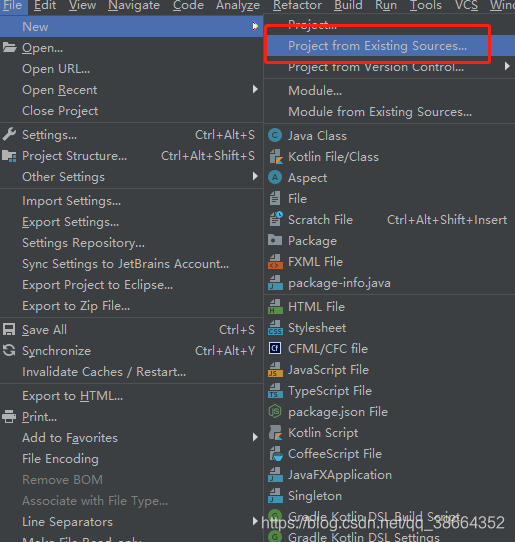
二、选择你的项目
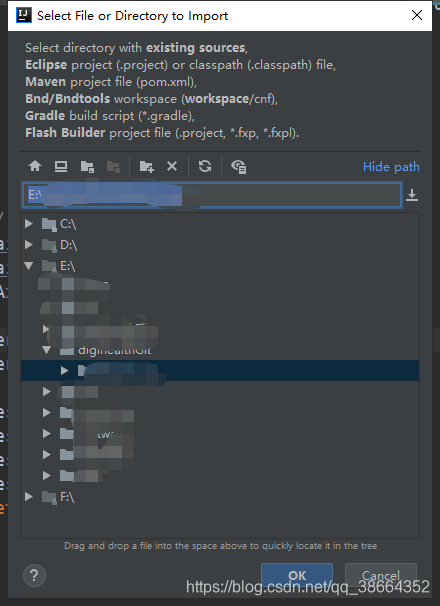
三、
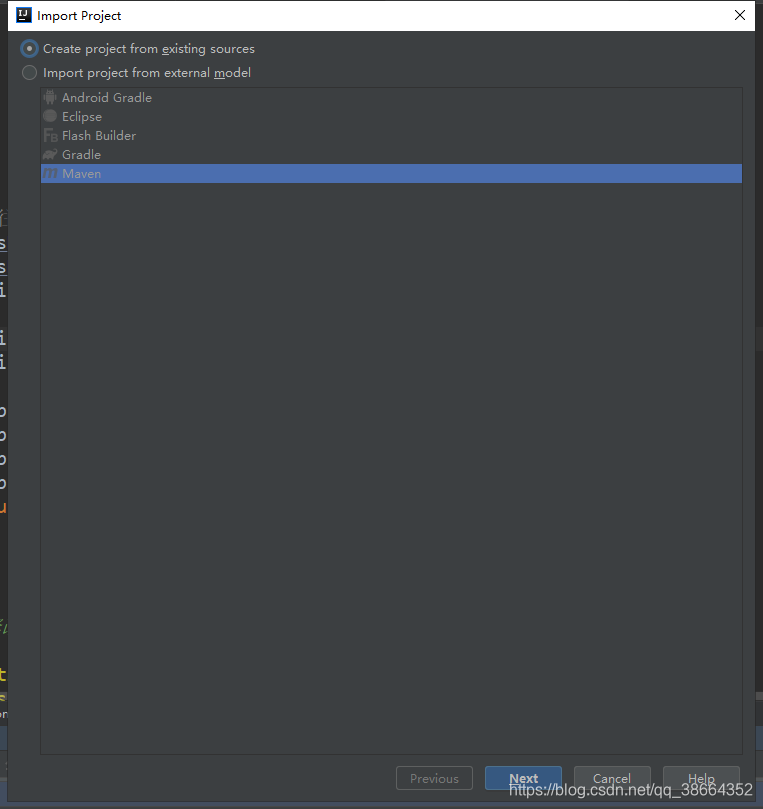
四,起上你自己认为美美哒的项目名和项目地址,其他不用管了。
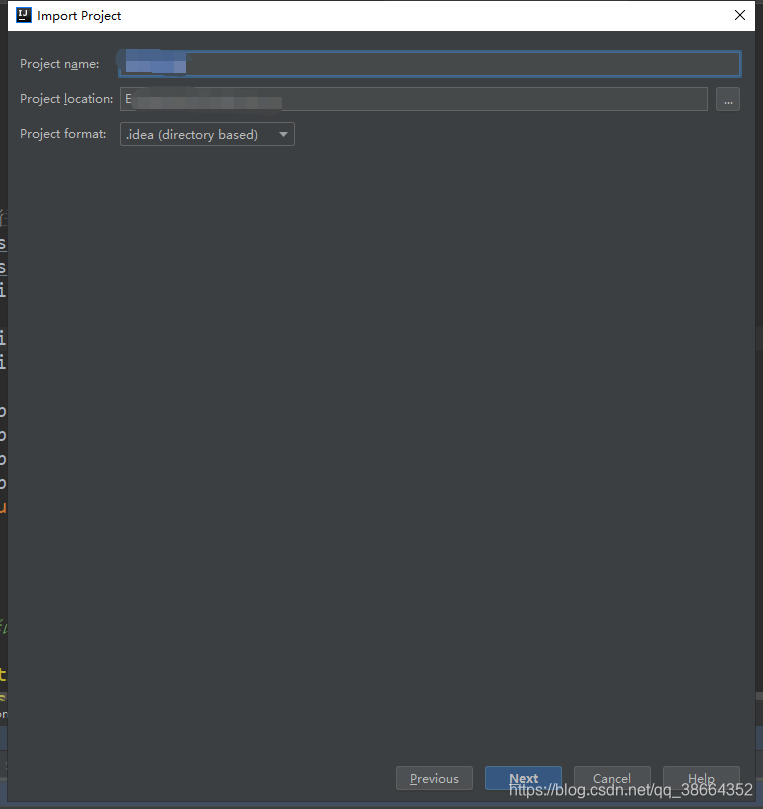
五、点NEXT
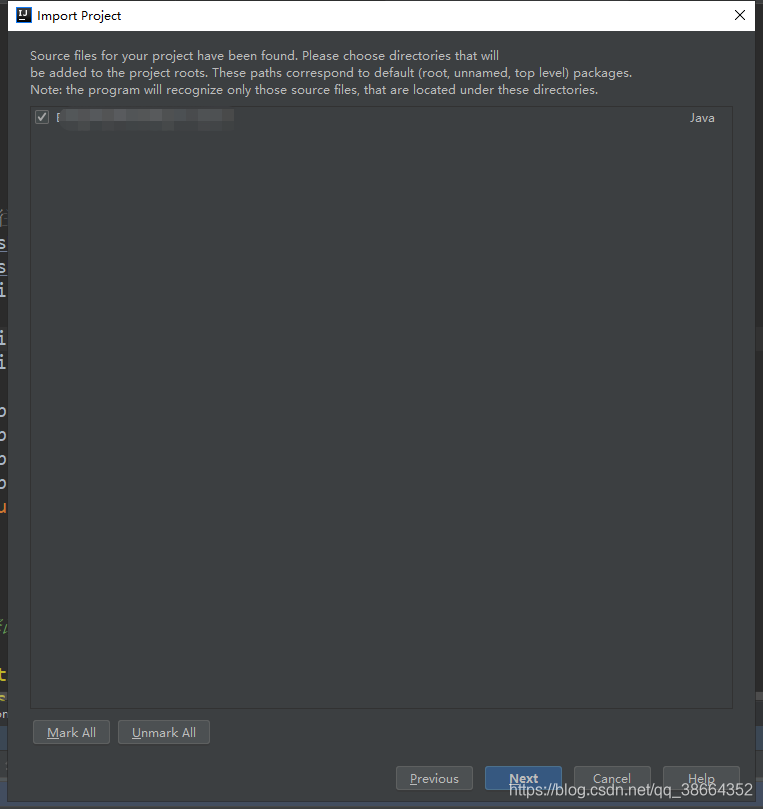
六、IDEA 找到了你項目中的jar包,并且问你要不修改这些jar 直接点next就可以了。
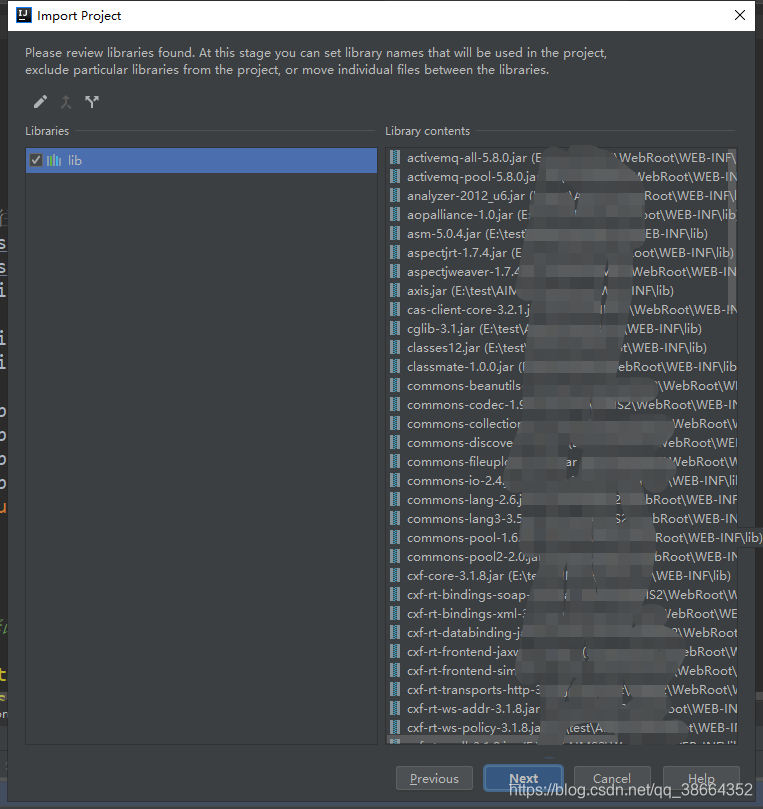
八 、这里基本不要管了,点下一步。
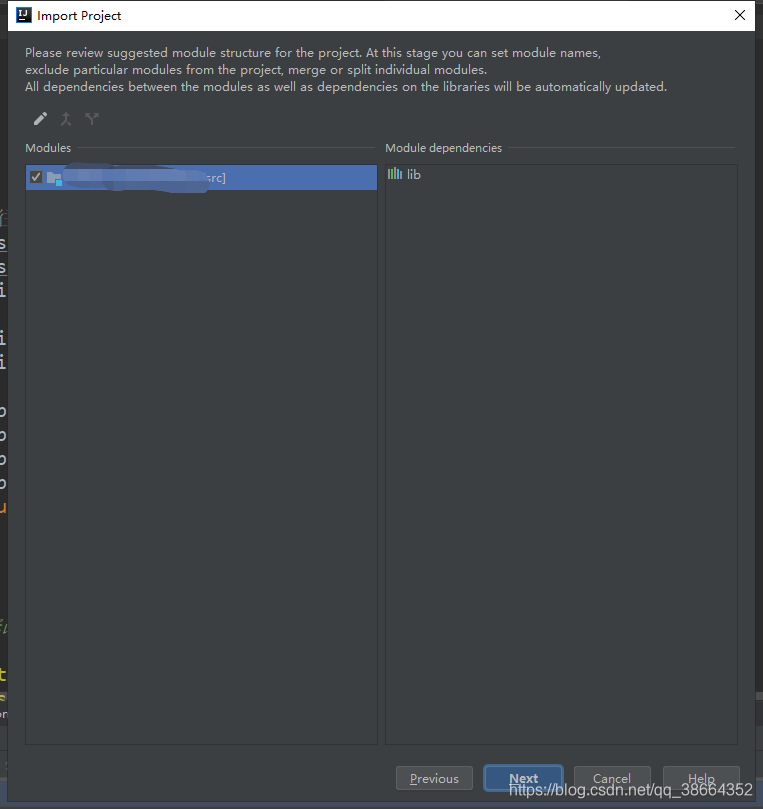
九、选择JDK
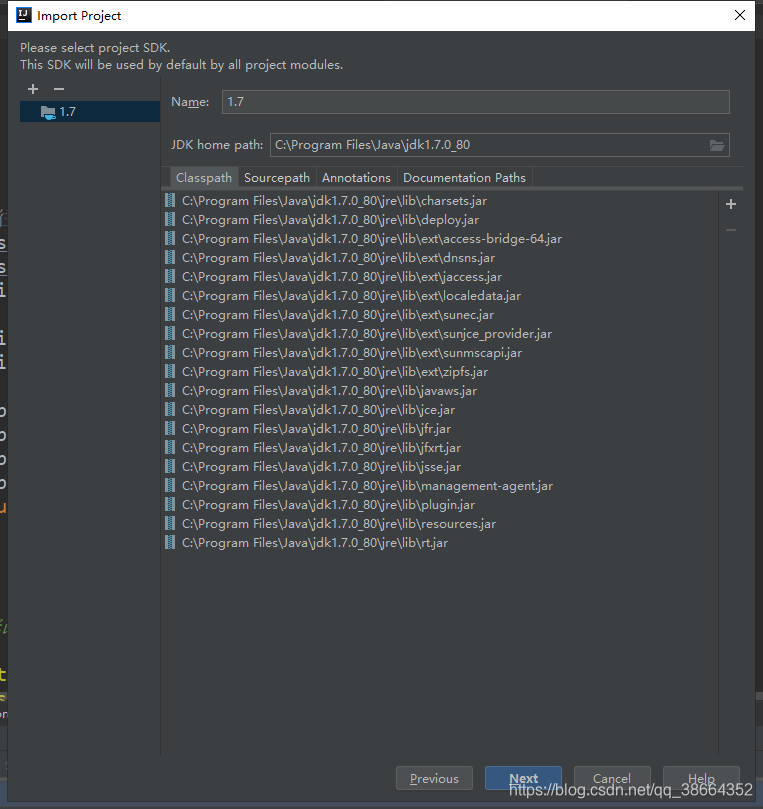
十、到这基本上项目就导入进来了,接下来就是配置项目,发布到tomcat了。
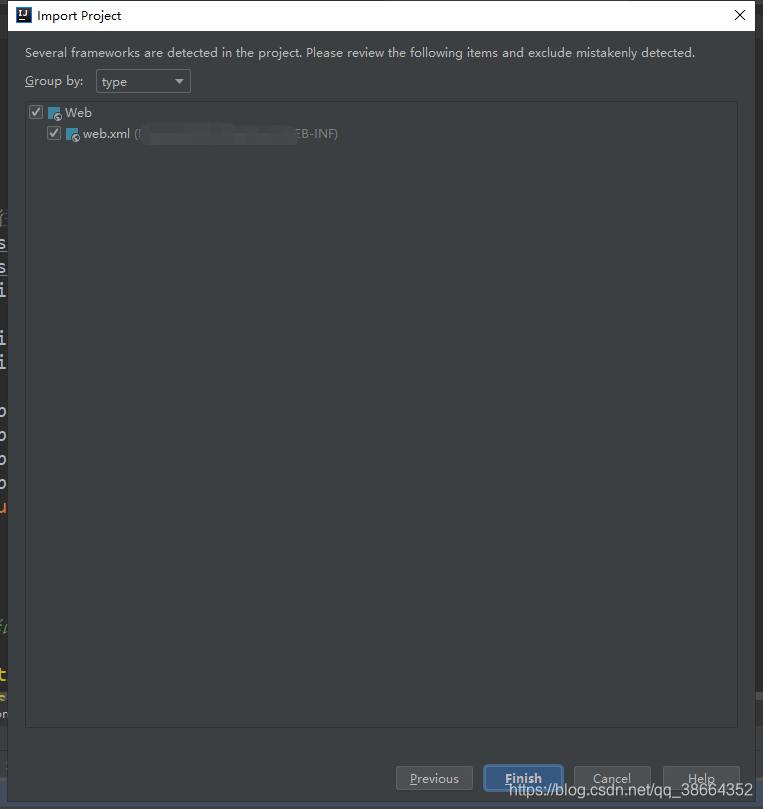
十一 、finish后》因为我是在项目窗口上创建项目,所以会提示你是直接在这个窗口打开,还是新开个窗口。这里随便你了。我一般是新开个窗口。
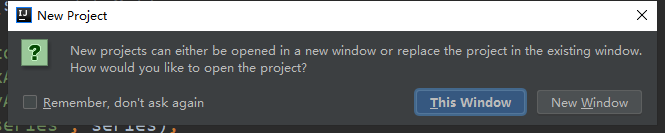
进入之后,等它加载一会,项目就出来了
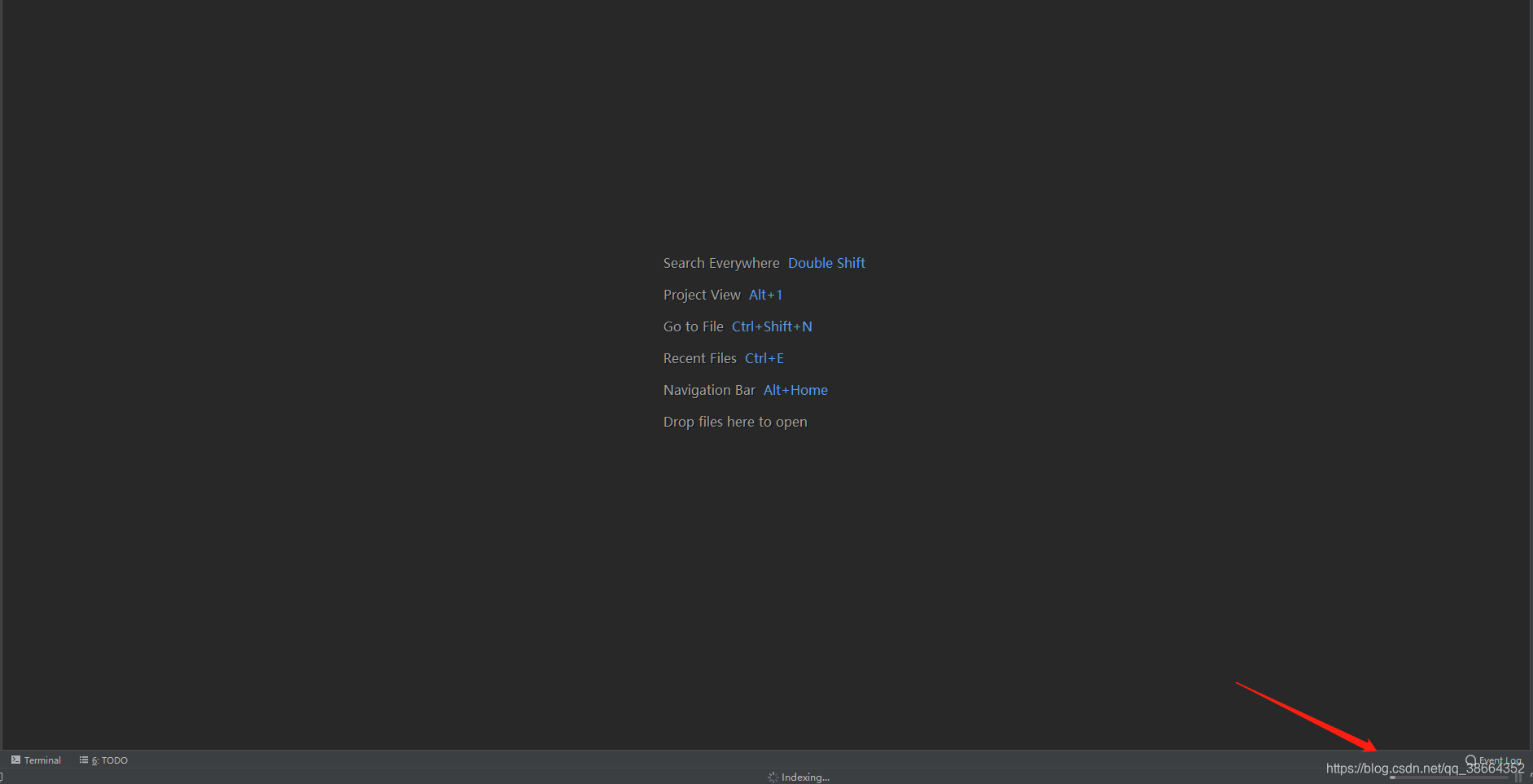
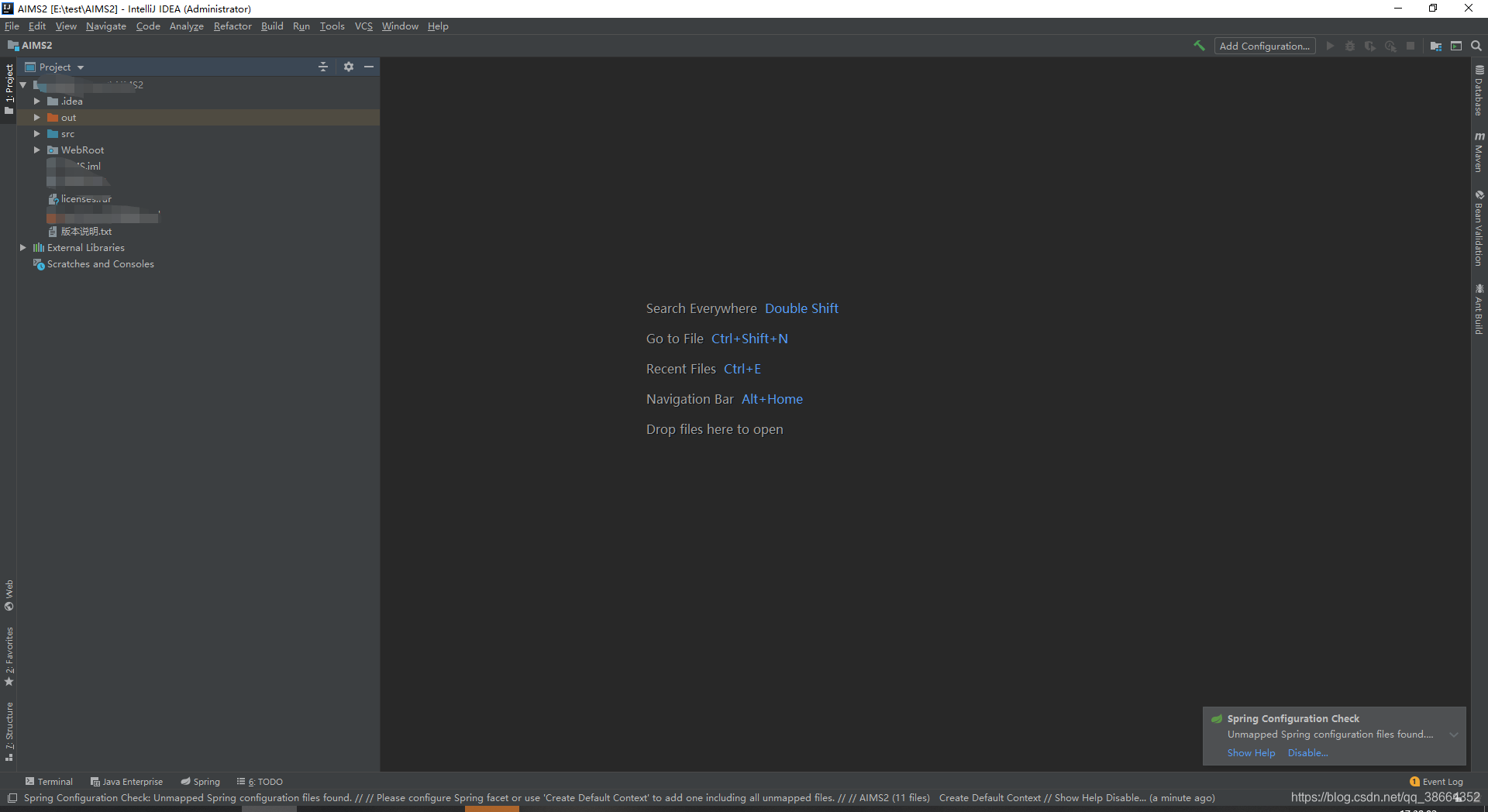
接下开始配置项目了,点击FIle下的这↓图
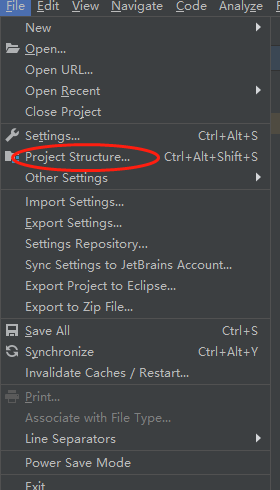
十二、这里是设置你项目输出路径,也就项目编译后class 的输出路径,你可以自己设置指定的路径,一般都是设置在web-inf下的classes 文件夹下,没有文件夹可以自己创

十二、设置modules 这里选择

就可以了,意思是使用十一步你设置项目的输出路径。
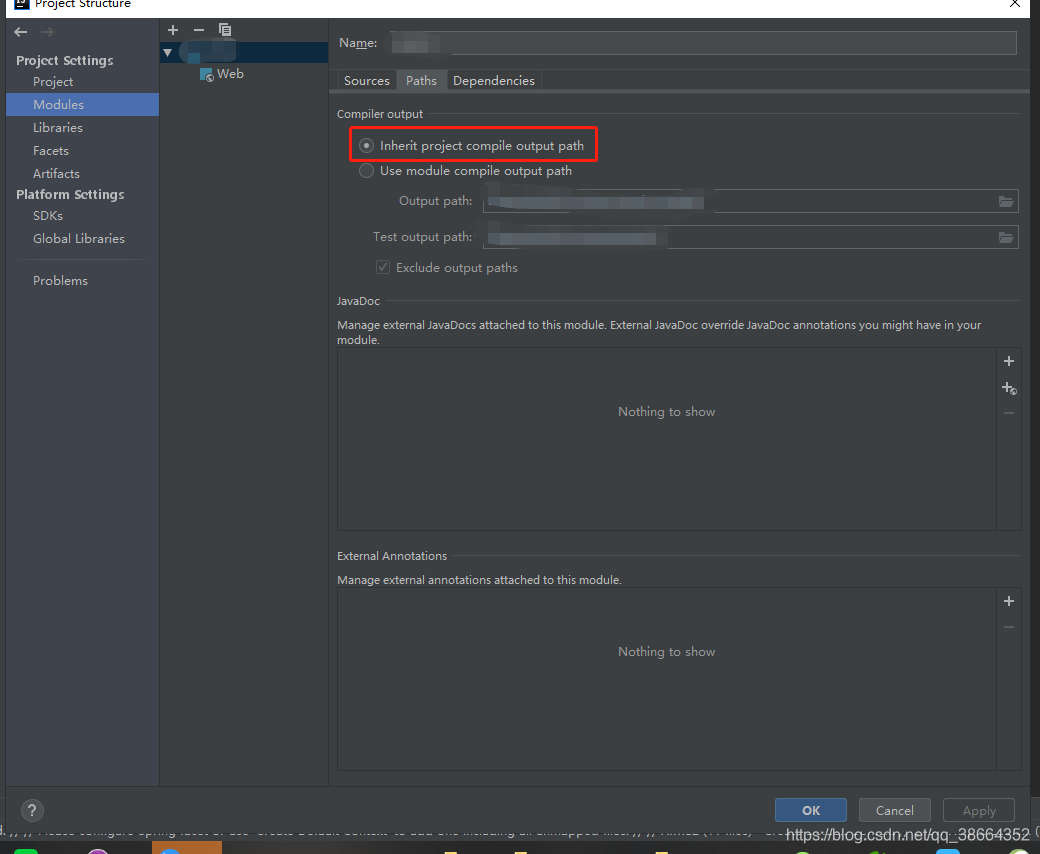
十三、接下设置Artifacts就可以了。
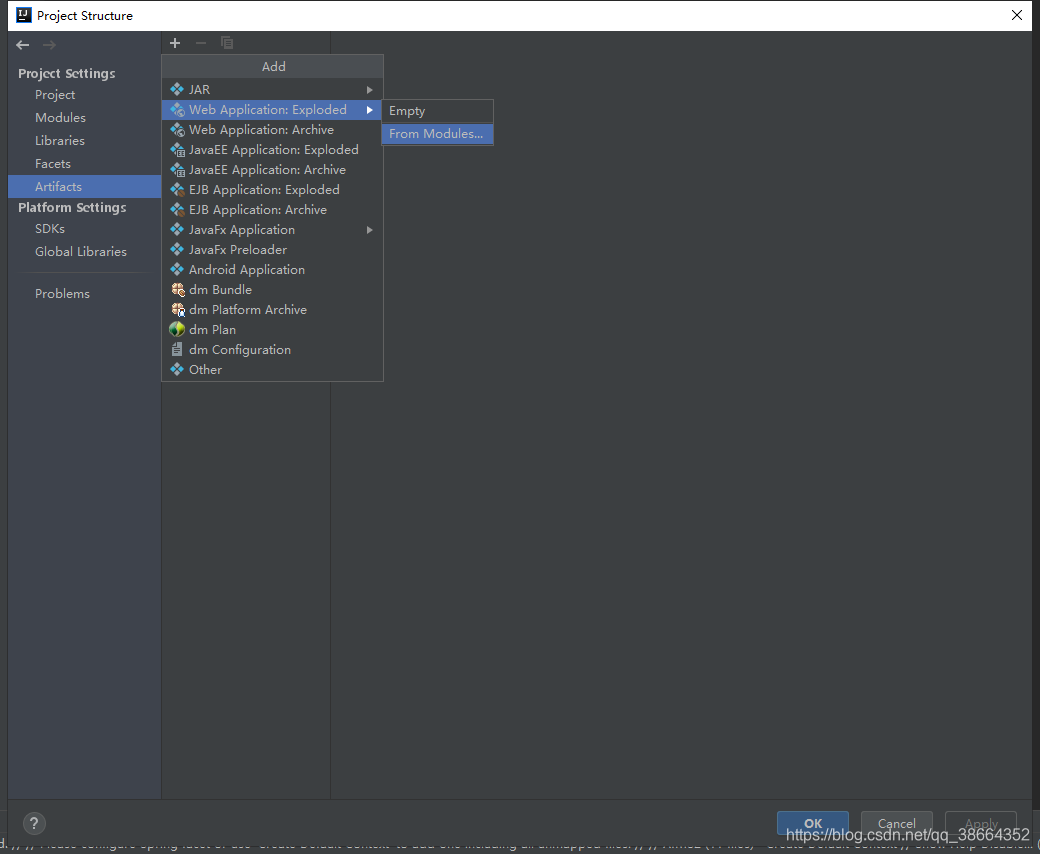
十三、设置将项目输出的tomcat webAPP目录下,
记得在目录后面加个你的项目名文件夹,不然会有很多文件输出到webAPP下,所以得创个文件装这些文件。
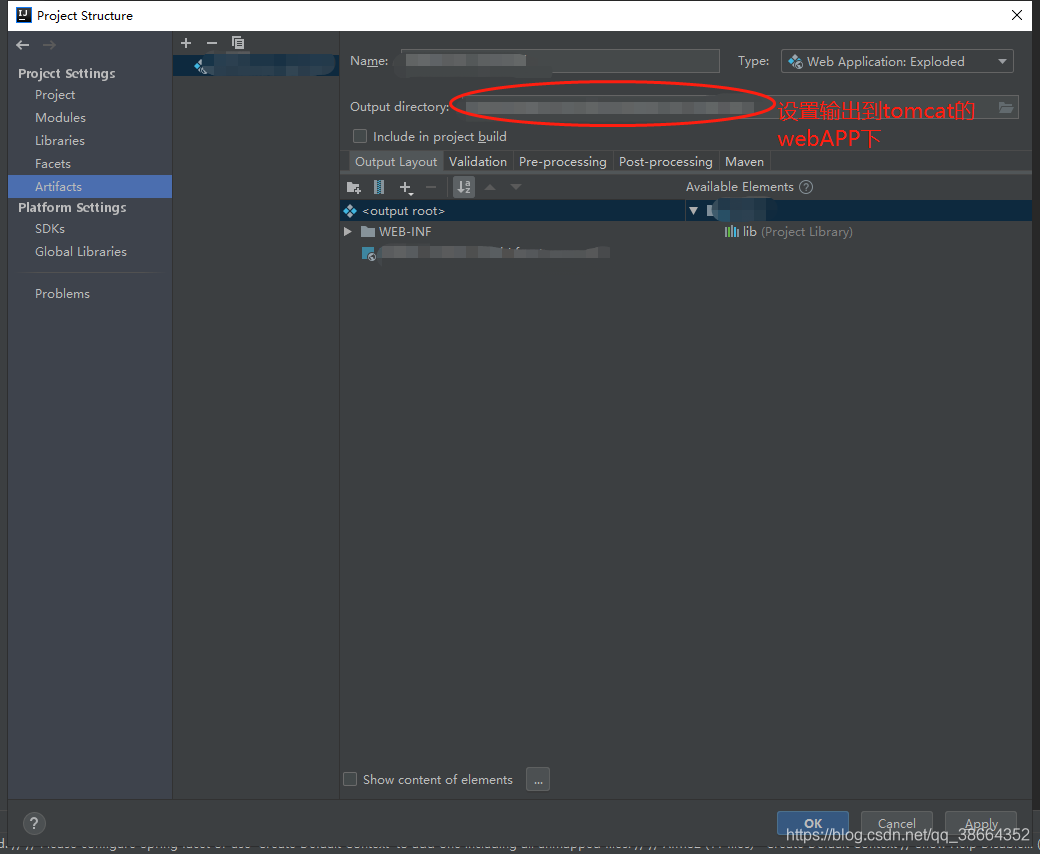
十四、记得点一下这个,jar也要拿过来
到此基本就结束项目的配置了。接下来就配置tomcat了
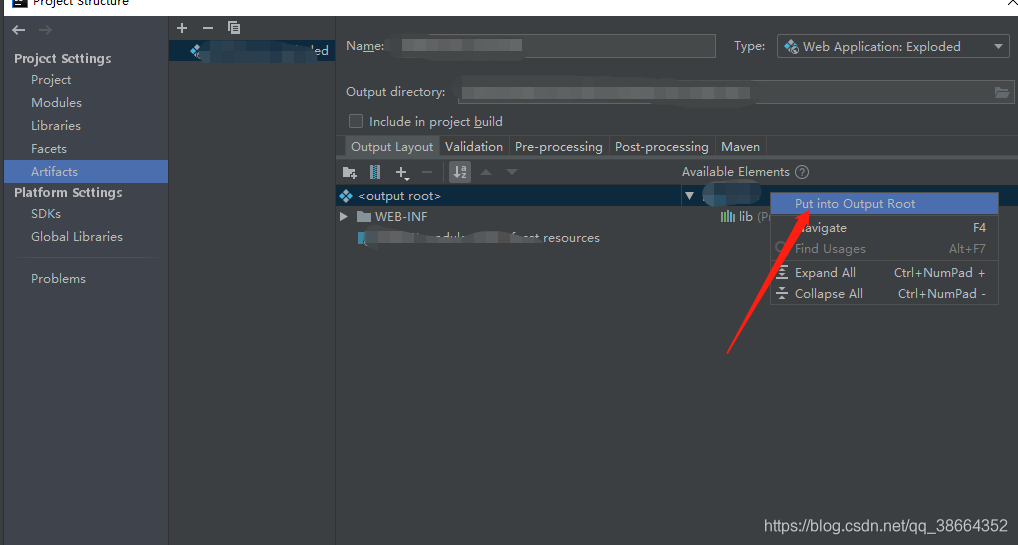
十五、点击这个
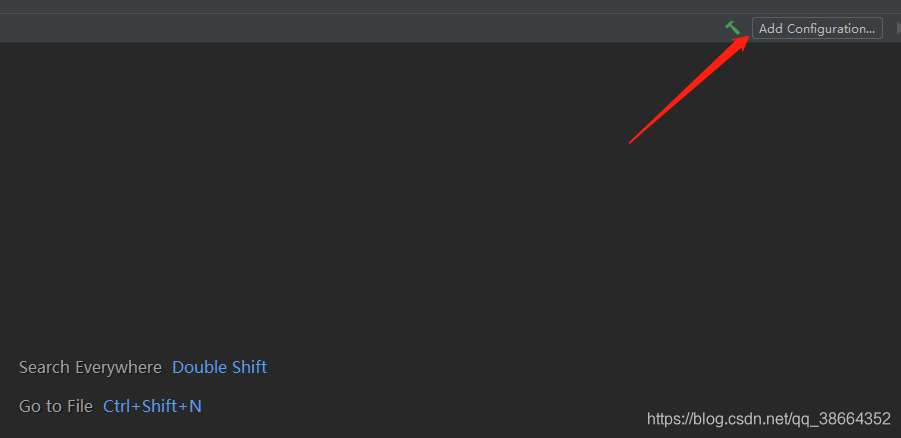
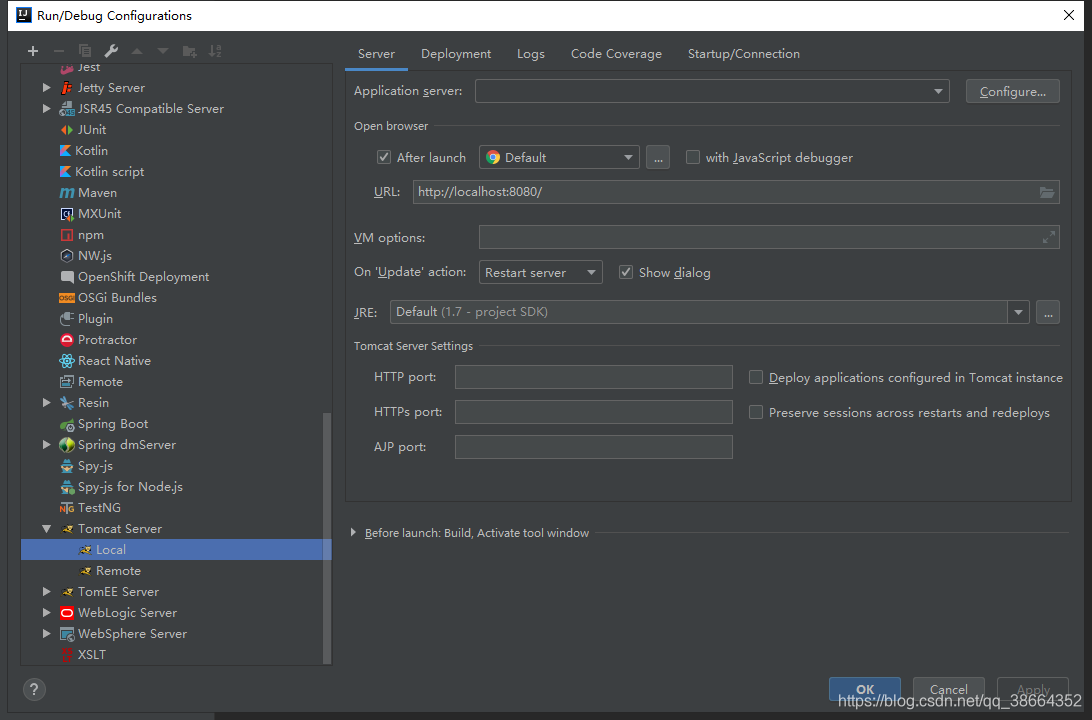
将tomcat引入进来,这里应该都懂,选择你tomcat的目录
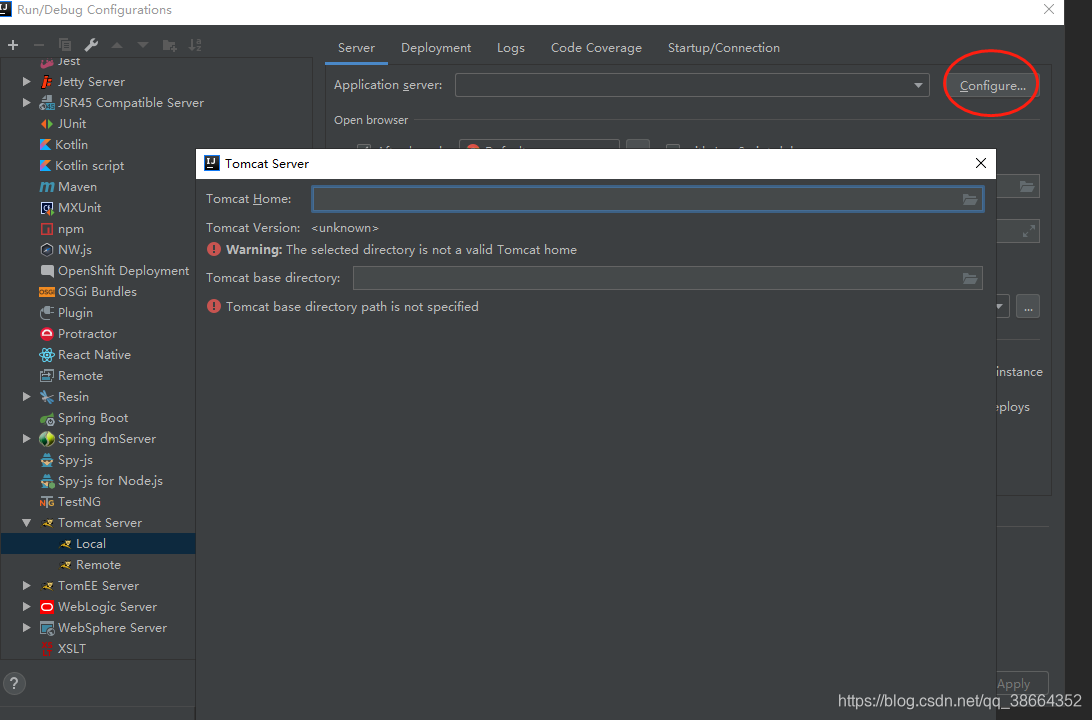
设置JDK ,然后 点击OK ,就大功告成了。。
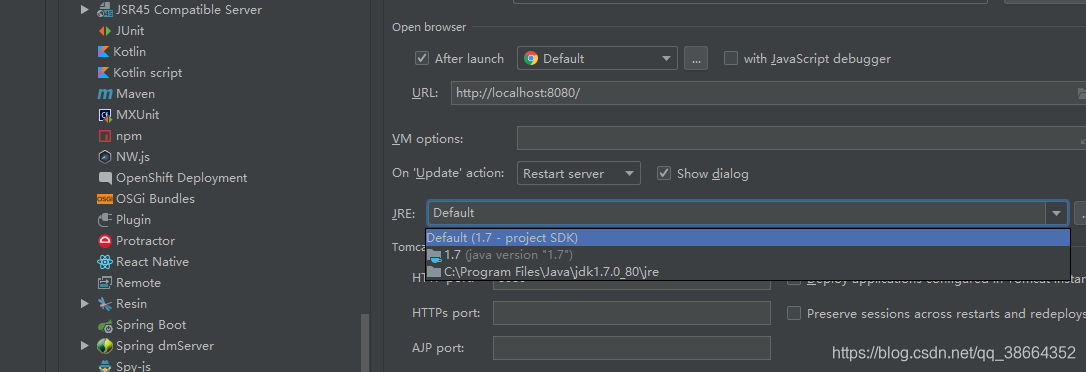
花了半个小时上班时间整理的。希望能帮助大家。。
有疑问联系QQ1542789703 谢谢!


























 6458
6458

 被折叠的 条评论
为什么被折叠?
被折叠的 条评论
为什么被折叠?








